Оновлено квітень 2024: Припиніть отримувати повідомлення про помилки та сповільніть роботу системи за допомогою нашого інструмента оптимізації. Отримайте зараз на посилання
- Завантажити та встановити інструмент для ремонту тут.
- Нехай сканує ваш комп’ютер.
- Тоді інструмент буде ремонт комп'ютера.

Коли ви встановлюєте Spotify на ноутбук або настільний комп’ютер, програма відкривається за замовчуванням. Це означає, що програма Spotify працює у фоновому режимі та запускається, коли ви підключаєте її до комп’ютера.
Якщо під час завантаження запустити Spotify (та інші програми), час завантаження значно збільшиться. Навіть якщо вас не хвилює час запуску комп’ютера, той факт, що Spotify запускається негайно, може дратувати.
Щоб допомогти вам, я розповім вам, як запобігти запуску Spotify під час запуску в Windows, виконавши ці кроки.
Що змушує Spotify відкриватися під час запуску?

- Найпоширенішою причиною є налаштування Spotify. Багато користувачів навіть не знайомі з цією опцією в програмі Spotify, і оскільки вона ввімкнена за замовчуванням, програма відкривається сама кожен раз, коли ви її запускаєте. І навіть якщо ви захочете відключити опцію автозапуску, вона добре прихована, тому користувачам, які не мають технічних знань, вимкнути її дуже складно.
- Останні оновлення Windows також можуть викликати цю проблему. У Windows є функція повторного відкриття програм, які були відкриті під час останнього завершення роботи. Навіть якщо параметр автозапуску вимкнено, програма Spotify запуститься наступного разу, коли ви її запустите, якщо вона була відкрита під час вимкнення.
Як виправити той факт, що Spotify завжди відкривається під час запуску?
Оновлення квітня 2024 року:
Тепер за допомогою цього інструменту можна запобігти проблемам з ПК, наприклад, захистити вас від втрати файлів та шкідливого програмного забезпечення. Крім того, це чудовий спосіб оптимізувати комп’ютер для максимальної продуктивності. Програма з легкістю виправляє поширені помилки, які можуть виникати в системах Windows - не потрібно кількох годин усунення несправностей, коли у вас під рукою ідеальне рішення:
- Крок 1: Завантажте інструмент для ремонту та оптимізації ПК (Windows 10, 8, 7, XP, Vista - Microsoft Gold Certified).
- Крок 2: натисніть кнопку "Нач.скан»Щоб знайти проблеми з реєстром Windows, які можуть викликати проблеми з ПК.
- Крок 3: натисніть кнопку "Ремонт всеЩоб виправити всі питання.
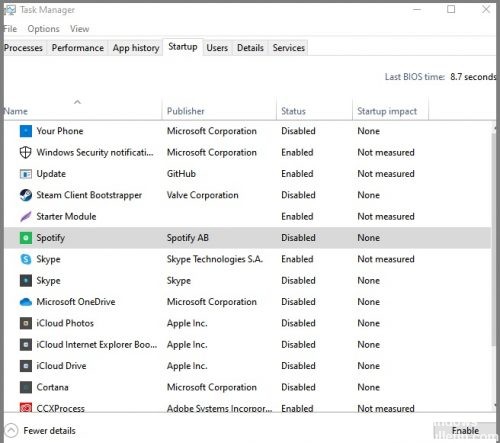
Змініть програми автозапуску через диспетчер завдань Windows
- Запустіть Диспетчер завдань, натиснувши Ctrl + Shift + Escape або клацнувши правою кнопкою миші на панелі завдань Windows і вибравши Диспетчер завдань зі спадного меню.
- Виберіть вкладку «Автозапуск» або вкладку «Деталі», якщо вона не з’являється.
- Знайдіть Spotify у списку програм і клацніть його правою кнопкою миші.
- Виберіть Вимкнути, щоб зупинити автозапуск.
Змініть налаштування Spotify
- Запустіть програму Spotify з меню «Пуск» або зеленого значка Spotify на панелі завдань.
- Натисніть три горизонтальні точки в лівому куті вікна Spotify, щоб відкрити меню «Параметри».
- Виберіть Редагувати, потім Налаштування.
- Унизу сторінки налаштувань натисніть «Показати додаткові параметри».
- Знайдіть розділ «Запуск і поведінка вікна».
- Виберіть «Ні» зі спадного меню «Автоматично відкривати Spotify після входу».
- Вийдіть зі сторінки «Налаштування».
Порада експерта: Цей інструмент відновлення сканує репозиторії та замінює пошкоджені чи відсутні файли, якщо жоден із цих методів не спрацював. Він добре працює в більшості випадків, коли проблема пов’язана з пошкодженням системи. Цей інструмент також оптимізує вашу систему для максимальної продуктивності. Його можна завантажити за Натиснувши тут
ЧАСТІ ЗАПИТАННЯ
Як зупинити відкриття Spotify під час запуску?
- Клацніть правою кнопкою миші порожню область панелі завдань і виберіть «Диспетчер завдань».
- Виберіть вкладку «Автозапуск». Клацніть правою кнопкою миші «Spotify» і виберіть «Вимкнути.
Чому Spotify відкривається під час запуску?
Найпоширеніша причина пов’язана з налаштуваннями Spotify. Багато користувачів не знайомі з цією опцією в програмі Spotify, і оскільки вона ввімкнена за замовчуванням, програма запускається щоразу, коли вона запускається. І навіть якщо ви хочете відключити опцію автозапуску, вона добре прихована, тому користувачам, які не мають технічних знань, відключити її буде дуже важко.
Як змінити програми запуску в диспетчері завдань Windows?
- Запустіть Диспетчер завдань, натиснувши комбінацію клавіш Ctrl + Shift + Escape або клацнувши правою кнопкою миші на панелі завдань Windows і вибравши Диспетчер завдань зі спадного меню.
- Виберіть вкладку «Головна» або вкладку «Деталі», якщо вона не відображається.
- Знайдіть Spotify у списку програм і клацніть його правою кнопкою миші.
- Виберіть Вимкнути, щоб зупинити автозапуск.


